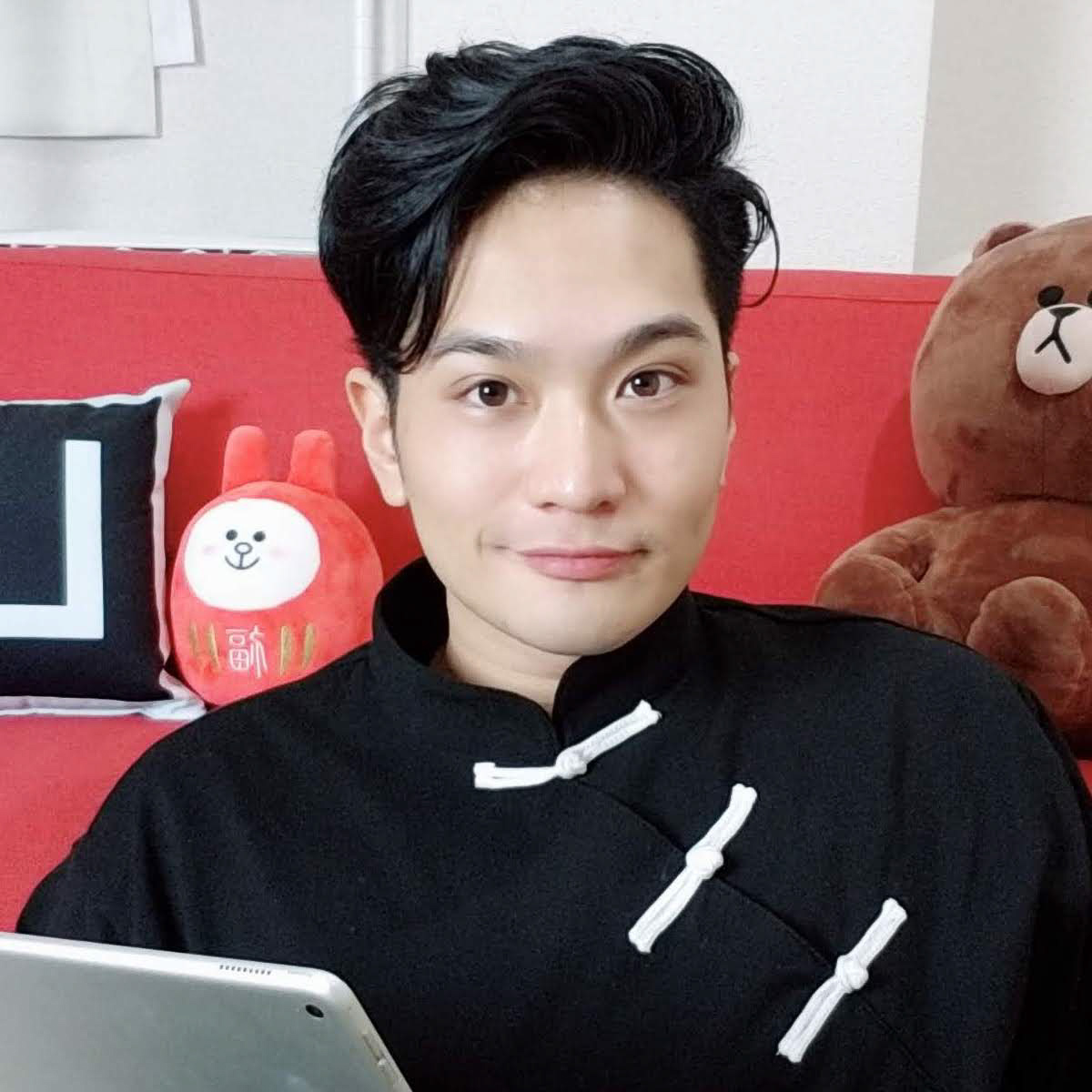
こんにちは、国栄です。
キーボードを「Craft KX1000s」にしてから「マウスが必要な細かい操作」がキーボードだけで出来るようになりました。
詳しく説明します。
活用例:Adobe、OfficeでKX1000sが出来ること
「Craft KX1000s」の最大の特徴は「ホイール」です。

この「ホイール」で何が出来るのかは、分かりやすい公式動画を見たほうが早いので紹介します。
Adobe系
Photoshop
Photoshopだと「取り消し」や「ブラシ」「コントラスト」の変更といった使い方が出来ます。
Lightroom
Lightroomだと「色温度」や「明るさ」「彩度」などの調整に「ホイール」を活用出来ます。
Illustrator
Illustratorだと「取り消し操作」や「テキストサイズの変更」「位置調整」のときに「ホイール」で細部までこだわれます。
InDesign
InDesignでは「オブジェクトの拡大縮小」や「ページ送り」などを「ホイール」効率的に操作できます。
Microsoft Office系
Word
Wordでは「画像の拡大縮小」や「文章の左揃え・中央揃え・右揃え」を右手のマウスではなく、左手の「ホイール」を使って出来るので、疲労軽減しつつ、レベルの高い文書作成に没頭できます。
Excel
Excelでは「セルの移動」「シートの切り替え」をマウスカーソルの移動なしで、左手の「ホイール」を使ってサクサク出来ちゃいます。
PowerPoint
PowerPointでは「スライドのテーマ変更」「テキストサイズの調整」「画像の拡大・縮小・回転」が左手の「ホイール」だけで出来るので、気合の入ったパワーポイント作りに夢中になれます。
OS操作(Mac、Windows)
Mac、Windows自体の操作でも、音量調整やアプリケーションの切り替えなどが出来ます。
良かった点
ワイヤレスなのに、光るキーボード
正直ワイヤレスキーボードで光るキーボードは多くないです。
光るキーボードのほとんどが有線のUSB接続タイプですが、「Craft KX1000s」はワイヤレスです。
デザインがカッコいい

Macの「スペースグレイ系」とも並べても違和感ないです。
気になった点
充電頻度が高い(対策方法あり)
おそらく「光る」のが一番電池の消耗になっている気がします。
しかし!充電を圧倒的に長持ちさせる裏技があります。
それはバックライトを消すことです。(カンタンな事なのに最近気づきました😑)

Macbookのように「Craft KX1000s」は周囲の明るさを検知できないようなので、「バックライト」をオフにしないと、部屋が明るさに関係なくバックライトは点きっぱなしです。
「Craft KX1000s」が向いている人
最後に「Craft KX1000s」がどんな人に向いているのかを、実際に使った感じから考えてみました。
「Craft KX1000s」の購入を考えている人は参考にしてみてください。
AdobeやOfficeをよく使う人
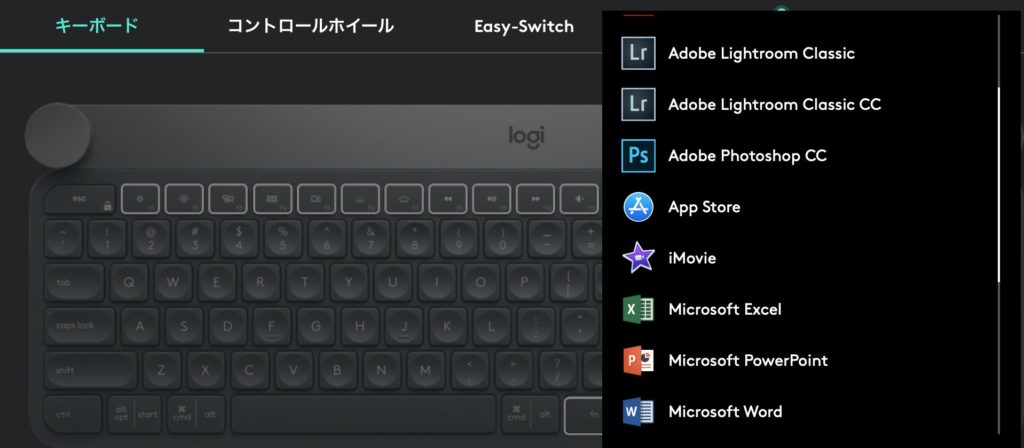
「ホイール」が「Craft KX1000s」の最大の特徴なので、AdobeやOfficeを仕事や趣味でよく使う人で「作業効率を上げたい人」に向いていると思います。
暗闇でもPCを使う人
ワイヤレスでもキーボードが光るのも「Craft KX1000s」の特徴なので、夜部屋を暗くして「Craft KX1000s」のキーボードを発光させながらオンラインゲームをしたり、PCを触りたい人も楽しめます。
デザインにこだわる人

Apple純正品の「スペースグレイ」のような色味やアルミの質感を「Craft KX1000s」も持っているので、デスクに置いておくだけでもカッコついちゃいます。




コメントを残す